
લિનક્સ ઓએસ તે ઘણા વપરાશકર્તાઓ માટે રસપ્રદ છે, પરંતુ થોડા લોકો વિંડોઝને તેમાં બદલવાનું નક્કી કરે છે. જો કે, જો તમે આ પ્લેટફોર્મના કાર્યના સારની તપાસ કરો છો, તો તે સ્પષ્ટ થઈ જશે કે વિન્ડોઝ એકમાત્ર સંભવિત વિકલ્પ નથી (ખાસ કરીને તેની highંચી કિંમતને ધ્યાનમાં લેતા). પ્રથમ તમારે તે સમજવાની જરૂર છે કે વર્ચુઅલ મશીન પર લિનક્સ કેવી રીતે ઇન્સ્ટોલ કરેલું છે.
આ લક્ષ્યને પ્રાપ્ત કરવા માટે શું જરૂરી છે?
1. પ્રોસેસરને હાર્ડવેર રેંડરિંગને ટેકો આપવો જ જોઇએ.
2. ઓરેકલથી વીએમ એપ્લિકેશન વર્ચ્યુઅલબોક્સ ઇન્સ્ટોલ કરેલું (ત્યારબાદ - વીબી)
3. લિનક્સ operatingપરેટિંગ સિસ્ટમની લોડ થયેલ ISO ઇમેજ
વર્ચુઅલ મશીન સ્થાપિત કરીને (આ એકદમ ઝડપી પ્રક્રિયા છે), તમે વાસ્તવિક લિનક્સ ઓએસ પોતે જ કરી શકો છો.
આજે તમે તેના કર્નલ પર વિકસિત લિનક્સના ઘણા બધા ફેરફારો શોધી શકો છો. હવે અમે તેમાંના સૌથી સામાન્ય વિચારણા કરીશું - ઉબુન્ટુ ઓએસ.
વર્ચુઅલ મશીન બનાવવું
1. વીબી શરૂ કરો અને ક્લિક કરો બનાવો.

વીએમનું નામ સ્પષ્ટ કરો - ઉબુન્ટુ, તેમજ ઓએસનો પ્રકાર - લિનક્સ. તમારે પ્લેટફોર્મનું સંસ્કરણ સ્પષ્ટ કરવું આવશ્યક છે; તે લોડ થયેલ OS - 32x અથવા 64x ની થોડી depthંડાઈ પર આધારિત છે.
2. અમે રેમનો જથ્થો સેટ કર્યો છે જે વીએમ માટે ફાળવવા જોઈએ. આ સ્થિતિમાં, 24પરેટિંગ સિસ્ટમ સામાન્ય રીતે 1024 એમબીની ક્ષમતા સાથે કાર્ય કરશે.

3. નવી હાર્ડ ડ્રાઇવ બનાવો. ફાઇલનો પ્રકાર પસંદ કરો કે જેનો ઉપયોગ નવી ડિસ્ક છબી બનાવતી વખતે થાય છે. શ્રેષ્ઠ ડાબી સક્રિય આઇટમ વીડી.
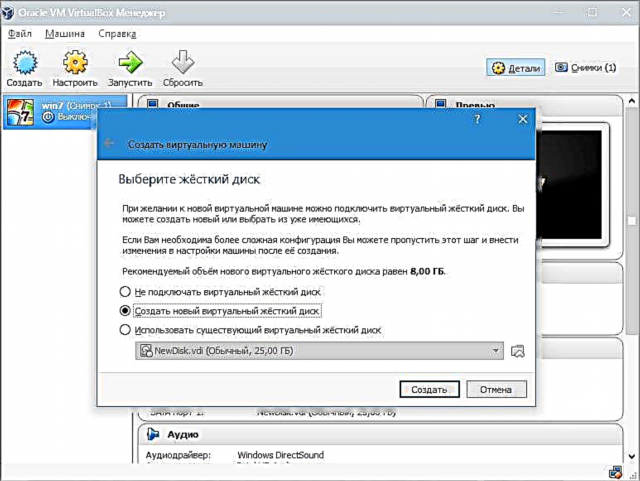
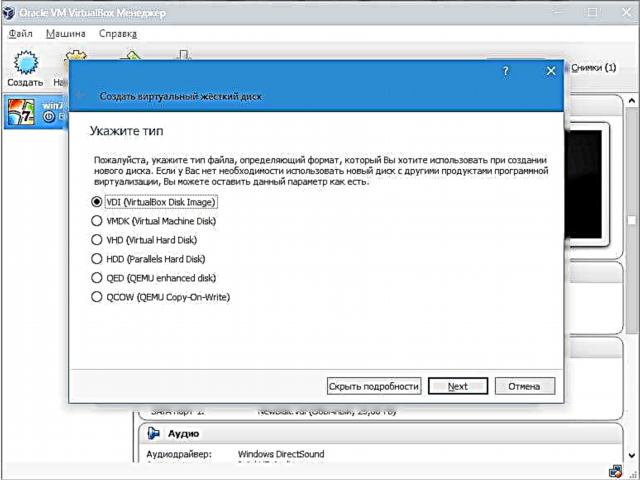
જો આપણે ડિસ્કને ગતિશીલ બનાવવા માગીએ છીએ, તો અનુરૂપ વિકલ્પ તપાસો. આ ડિસ્કનું વોલ્યુમ વધવા દેશે કારણ કે ફાઇલોથી વીએમ ભરવામાં આવે છે.

આગળ, હાર્ડ ડિસ્ક પર ફાળવેલ મેમરીનું પ્રમાણ સૂચવો, અને વર્ચુઅલ ડિસ્કને બચાવવા માટે ફોલ્ડર નક્કી કરો.

અમે VM બનાવ્યું છે, પરંતુ હવે તે સક્રિય નથી. તેને સક્ષમ કરવા માટે, નામ અનુસાર અનુરૂપ બટન પર ક્લિક કરીને તેને શરૂ કરવું જરૂરી છે. અથવા તમે VM પર જ ડબલ-ક્લિક કરી શકો છો.
લિનક્સ ઇન્સ્ટોલેશન
ઉબુન્ટુ સ્થાપિત કરવું શક્ય તેટલું સરળ છે અને તેને વિશેષ કુશળતાની જરૂર નથી. વીએમ શરૂ કર્યા પછી, ઇન્સ્ટોલર વિંડો દેખાય છે. તે ડાઉનલોડ કરેલી ઉબુન્ટુ છબીનું સ્થાન સૂચવવું જોઈએ.

આ છબી પસંદ કરી રહ્યા છીએ, અમે આગળના પગલા પર આગળ વધીશું. નવી વિંડોમાં, ઇન્ટરફેસ ભાષા પસંદ કરો - રશિયન, જેથી ઇન્સ્ટોલેશન પ્રક્રિયા સંપૂર્ણપણે સમજી શકાય.

પછી તમે બે રીતે જઈ શકો છો: કાં તો ઉબુન્ટુને ડિસ્ક છબીથી ચલાવીને પરીક્ષણ કરો (તે તમારા પીસી પર ઇન્સ્ટોલ થશે નહીં), અથવા તેને ઇન્સ્ટોલ કરો.
તમે પ્રથમ કેસમાં operatingપરેટિંગ સિસ્ટમની કલ્પના મેળવી શકો છો, જો કે, સંપૂર્ણ ઇન્સ્ટોલેશન તમને તેના વાતાવરણમાં વધુ સારી રીતે લીન થવા દેશે. પસંદ કરો સ્થાપિત કરો.
તે પછી, ઇન્સ્ટોલેશન માટેની તૈયારી માટેની વિંડો દેખાય છે. તપાસો કે પીસી સેટિંગ્સ વિકાસકર્તાઓની આવશ્યકતાઓ સાથે સુસંગત છે કે નહીં. જો એમ હોય તો, આગળના પગલા પર આગળ વધો.

ઇન્સ્ટોલેશન દરમિયાન, તે આઇટમ પસંદ કરો જે ડિસ્કને કાrasી નાખવા અને ઉબુન્ટુ સ્થાપિત કરવાનું સૂચન કરે છે.

ઇન્સ્ટોલેશન દરમિયાન, તમે ટાઇમ ઝોન સેટ કરી શકો છો અને કીબોર્ડ લેઆઉટને સ્પષ્ટ કરી શકો છો.
આગળ, પીસીનું નામ સૂચવો, લ andગિન અને પાસવર્ડ સેટ કરો. પ્રમાણીકરણનો પ્રકાર પસંદ કરો.

ઇન્સ્ટોલેશન પ્રક્રિયામાં લગભગ 20 મિનિટનો સમય લાગશે.

તેની સમાપ્તિ પછી, પીસી આપમેળે ફરીથી પ્રારંભ થશે, તે પછી ઇન્સ્ટોલ કરેલું ઉબુન્ટુ ડેસ્કટ .પ શરૂ થશે.
સ્થાપન લિનક્સ ઉબુન્ટુ પૂર્ણ થયું, તમે સિસ્ટમ સાથે પરિચિત થવા માટે પ્રારંભ કરી શકો છો.











